WindowsXP系统下窗口打开后显示速度很慢如何解决
很多用户发现,WindowsXP系统在使用一段时间后,窗口打开的显示速度就会变慢很多。这是怎么回事呢?其实,该问题是xp系统没及时优化和硬件老化导致的。下面,小编就带大家看看这个问题的具体解决方法。
具体如下:
1、按下快捷键Win+R,打开运行对话框,输入regedit进入注册表编辑器;
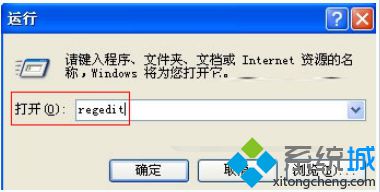
2、依次展开到HKEY_CURRENT_USER\ControlPanel\Desktop\WindowMetrics,在右侧找到MinAnimate;
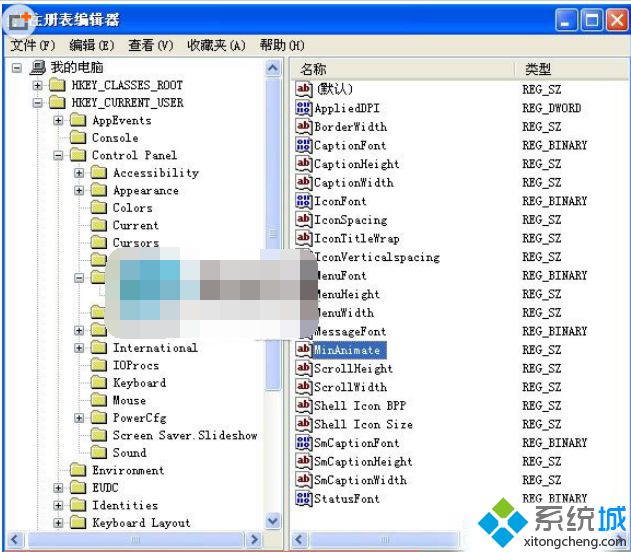
3、双击它,将值改为0,之前默认的是1.禁止动画的显示;
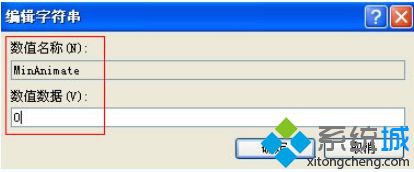
4、确定之后,注销计算机,重新启动即可。
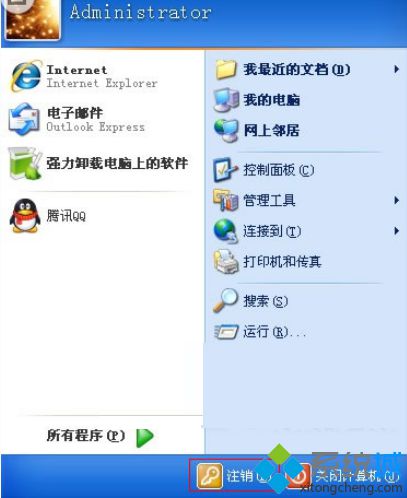
通过上述几个步骤的简单操作,我们就能解决WindowsXP系统下窗口打开后显示速度很慢问题了。XP系统很多程序显示慢,跟系统优化有关,这次窗口显示慢也是这个道理。遇到类似问题的朋友,快点来试试看吧!
相关教程:显卡老化后是不是就发热严重优盘无法显示 打不开移动硬盘打开速度很慢xp系统拖动窗口卡顿我告诉你msdn版权声明:以上内容作者已申请原创保护,未经允许不得转载,侵权必究!授权事宜、对本内容有异议或投诉,敬请联系网站管理员,我们将尽快回复您,谢谢合作!










